越来越多的用户很喜欢使用wps软件,给用户带来了不错的使用体验,并且深受用户的喜爱,当用户在使用这款办公软件时,会用来编辑word文档、excel表格或是ppt演示文稿等,给用户带来
越来越多的用户很喜欢使用wps软件,给用户带来了不错的使用体验,并且深受用户的喜爱,当用户在使用这款办公软件时,会用来编辑word文档、excel表格或是ppt演示文稿等,给用户带来了许多的便利,并且深受用户的喜爱,当用户在wps软件中编辑表格文件时,会发现其中的功能是很强大的,能够给用户带来许多的便利,用户在编辑的过程中,会遇到需要将工资额数据隐藏起来的情况,这个时候用户直接选中工资所在的单元格,接着进入到单元格格式窗口中来自定义显示样式即可设置成功,那么接下来就让小编来向大家分享一下wps表格隐藏工资额的方法步骤,希望用户能够从中获得有用的信息。
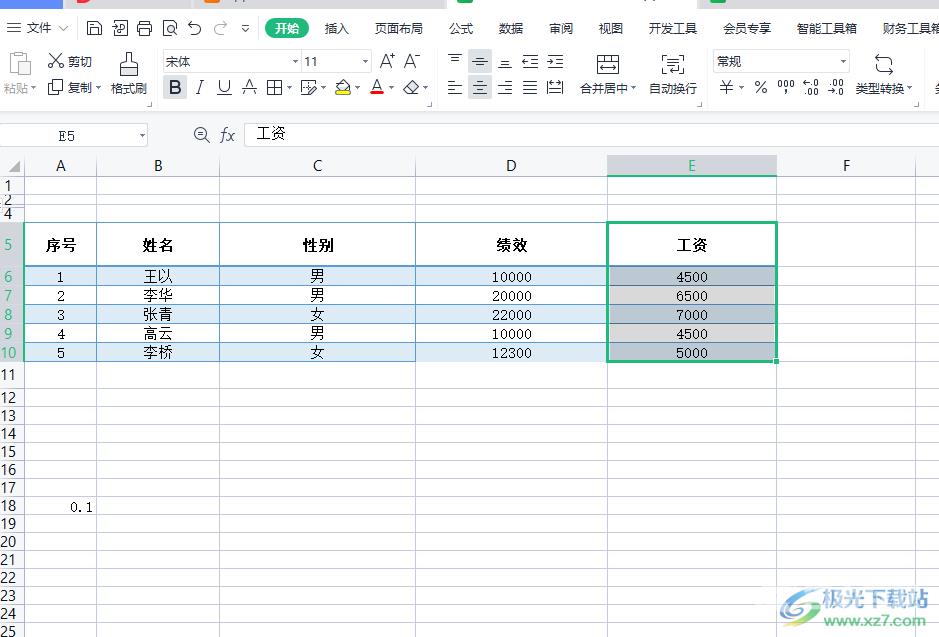
方法步骤
1.用户在电脑桌面上打开wps软件,并来到相关表格的编辑页面上来进行设置
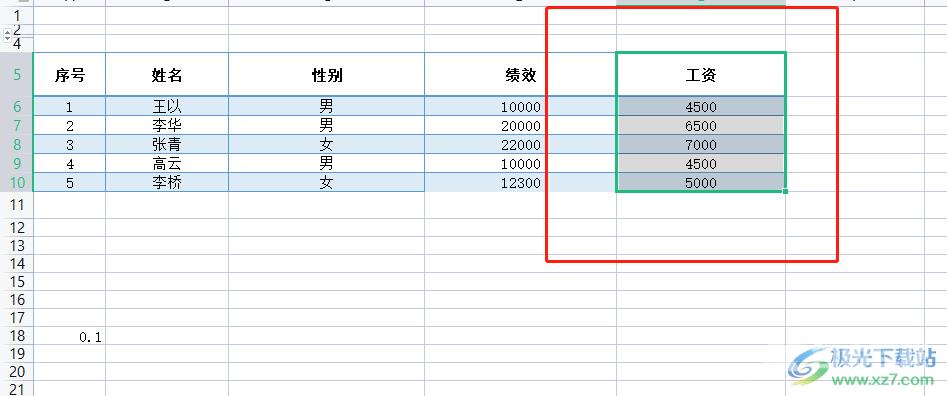
2.接着用户选中表格的工资所在单元格,并用鼠标右键点击,在弹出来的右键菜单中,用户选择设置单元格格式选项
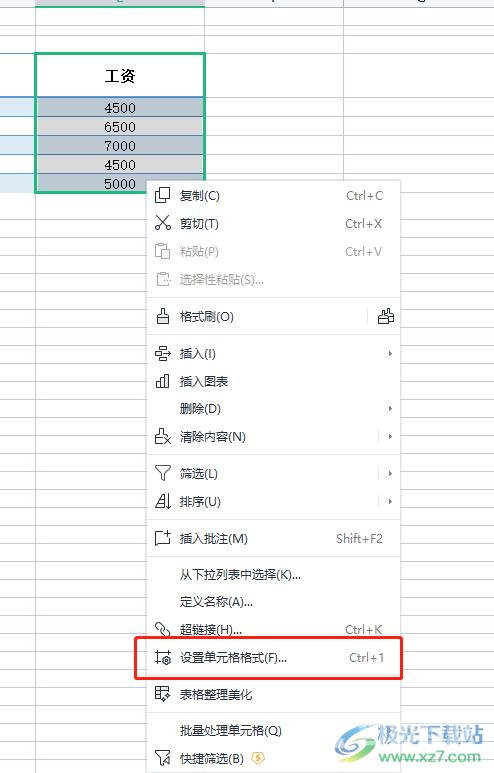
3.这时在打开的设置单元格格式窗口中,用户在默认的数字选项卡中将分类板块切换到自定义选项上
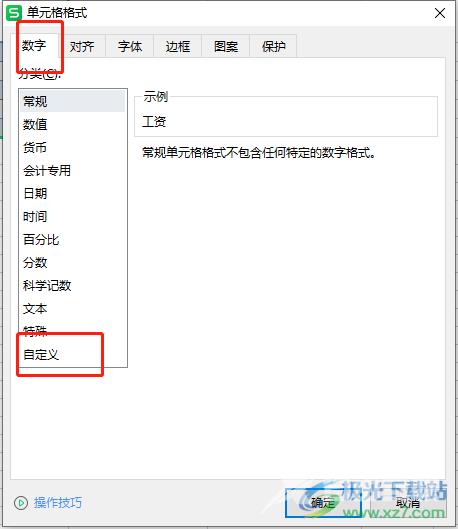
4.然后在右侧的板块中,用户在类型方框中输入**并按下确定按钮即可
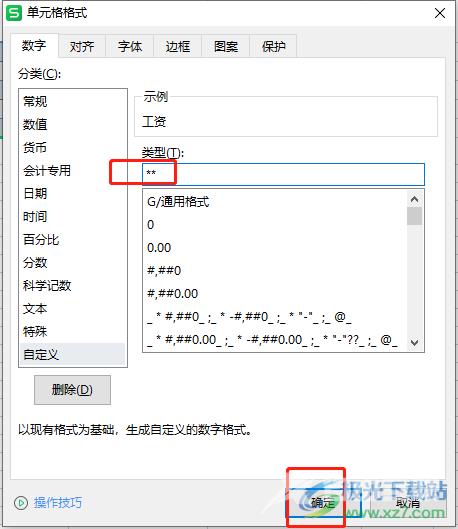
5.此时回到编辑页面上,就会发现表格中工资额已经隐藏起来了,被*符号给替代
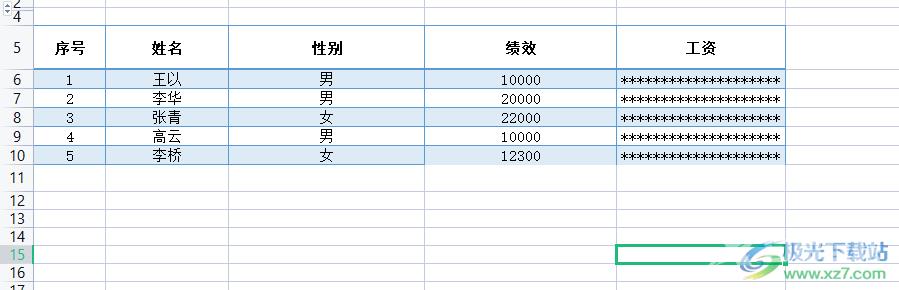
当用户在wps软件中编辑表格文件时,有时会遇到整理工资数据的情况,用户不想将工资额显示出来,就可以进入设置单元格格式窗口中,找到数字选项卡中分类的自定义选项,接着将其设置为**即可隐藏工资额,方法简单易懂,因此感兴趣的用户快来看看小编的教程吧。
